Docker Desktopが便利だった
目的
dockerコマンド、docker-composeコマンドを利用したいのでDocker Desktopをインストールした。しかし、Doker Desktopが便利だったことに気づき記事にする
環境
OS:Windows 10 Pro
Docker Desctop:4.9.1
Docker:20.10.16
※Docker Desctopの起動をお忘れなく。
コンテナ起動状況
docker ps -a
何も起動していないことを確認
Docker Desktopを開く
既に起動中のDoker Desktopを開いてみる
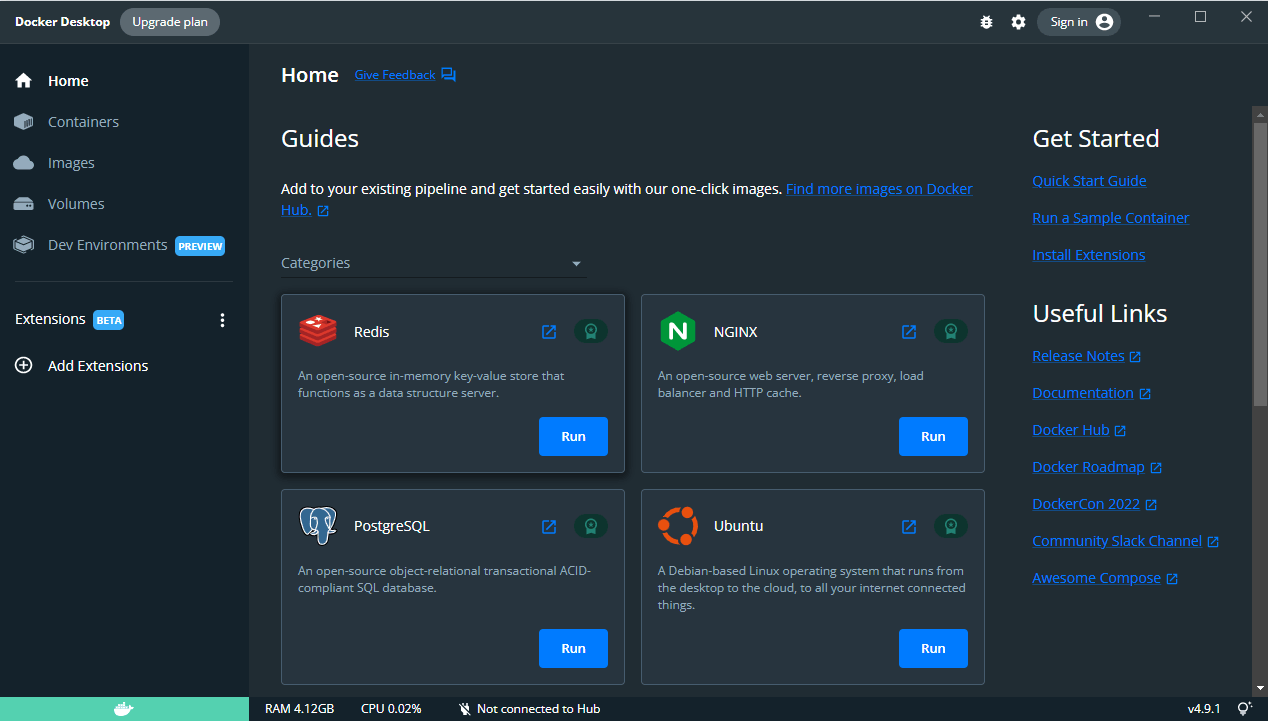
クジラちゃんが元気に緑色でした。
ワンクリックで始められる
「Add to your existing pipeline and get started easily with our one-click images.」と記載があったので何かしらワンクリックで始められるんだろう。
試しにmysqlをRunしてみることにした。
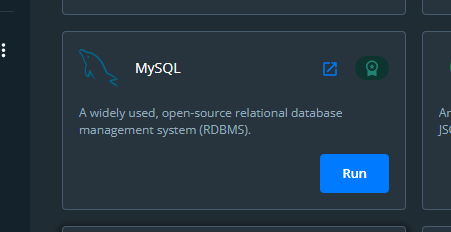
え、mysqlコンテナが起動した?
mysqlコンテナ(mysql-xkDV)が起動した。様子。
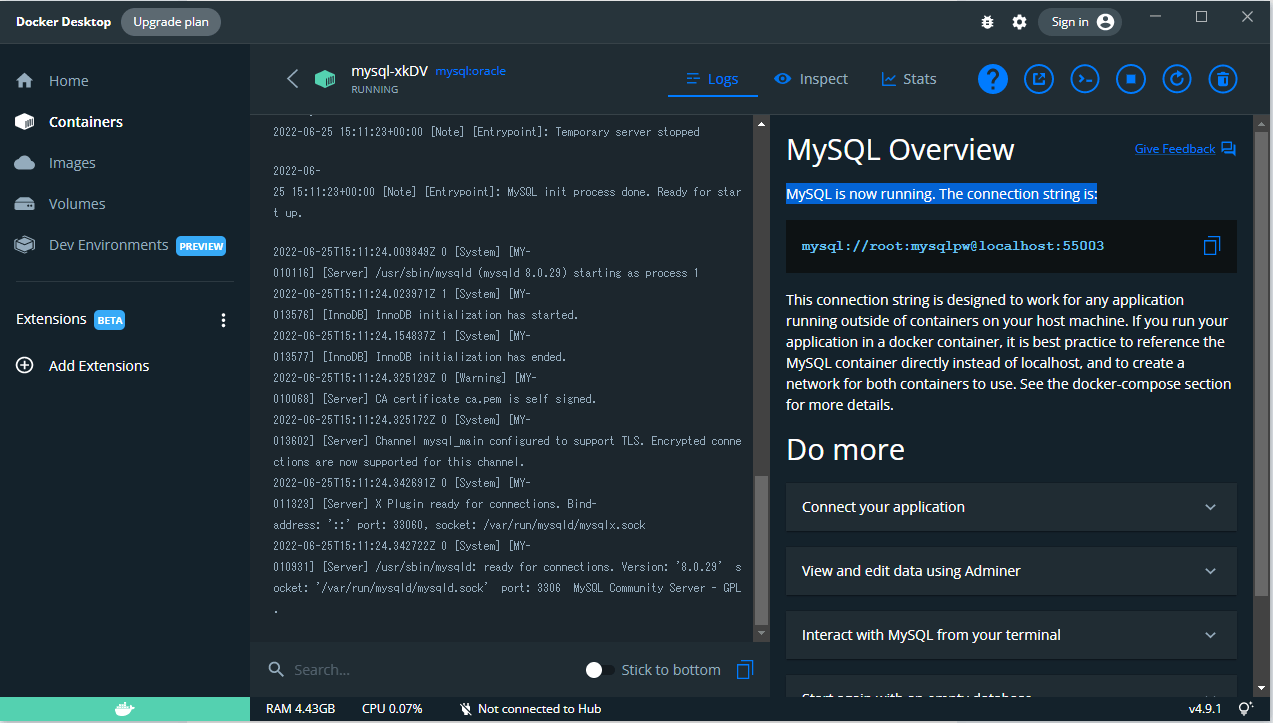
「MySQL is now running. The connection string is:」動いたよ、接続文字列はこれ
うーん、いまいちピンと来ない。
念のためコマンドプロンプトで確認
確かに起動している。

ウインドウ右上のCLIボタンを押して見る
押してみた。

mysqlコンテナに接続した状態でコマンドプロンプトが起動した
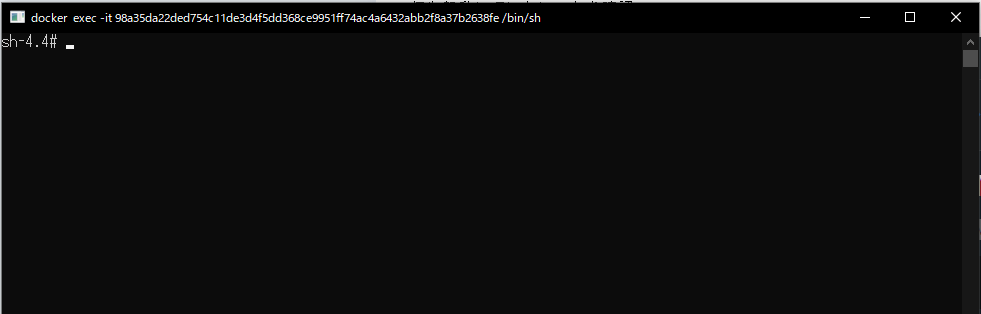
CLI
Command Line Interfaceの略。AWS CLI等、最近良く見るようになった
mysqlを操作してみる
ログインしてみる
mysql -u root

パスワードが未指定なのでログインできません。
mysql -u root -p

パスワードが解らないのでログインできません。
どっかに書いてあるのか?
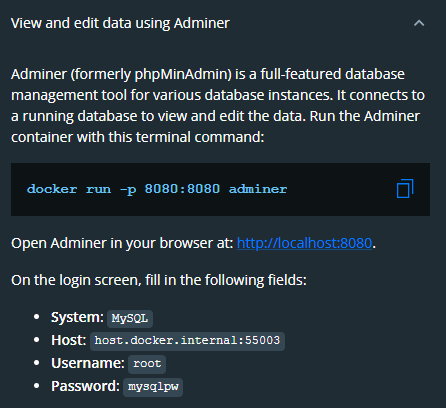
ありました。View and edit data using Adminerのアコーディオンの中に隠れてました
mysql -u root -p

ログインできました。バージョンは8.0.29のようです。
show databases;

initで作成されるmysqlのschemaもちゃんとありました。
めっちゃ簡単にmysqlコンテナを起動することができました
Runボタン押して、mysqlサーバ(コンテナ)が起動できました。
改めてDockerってすごいな。と、思うと同時にDocker Desktop、便利じゃん!
後始末もちゃんとします
RunがあったからDestoryもあるだろう。と思い、まずはCLIをCtl+Dで抜けます。
Doker Desktopのウインドウ右上のボタン郡の中からSTOPを発見しました。
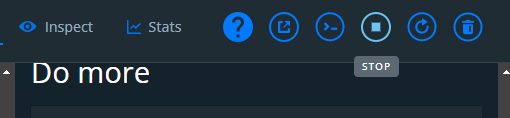
STOPするとmysqlがshutdownしたよ。と教えてくれました。
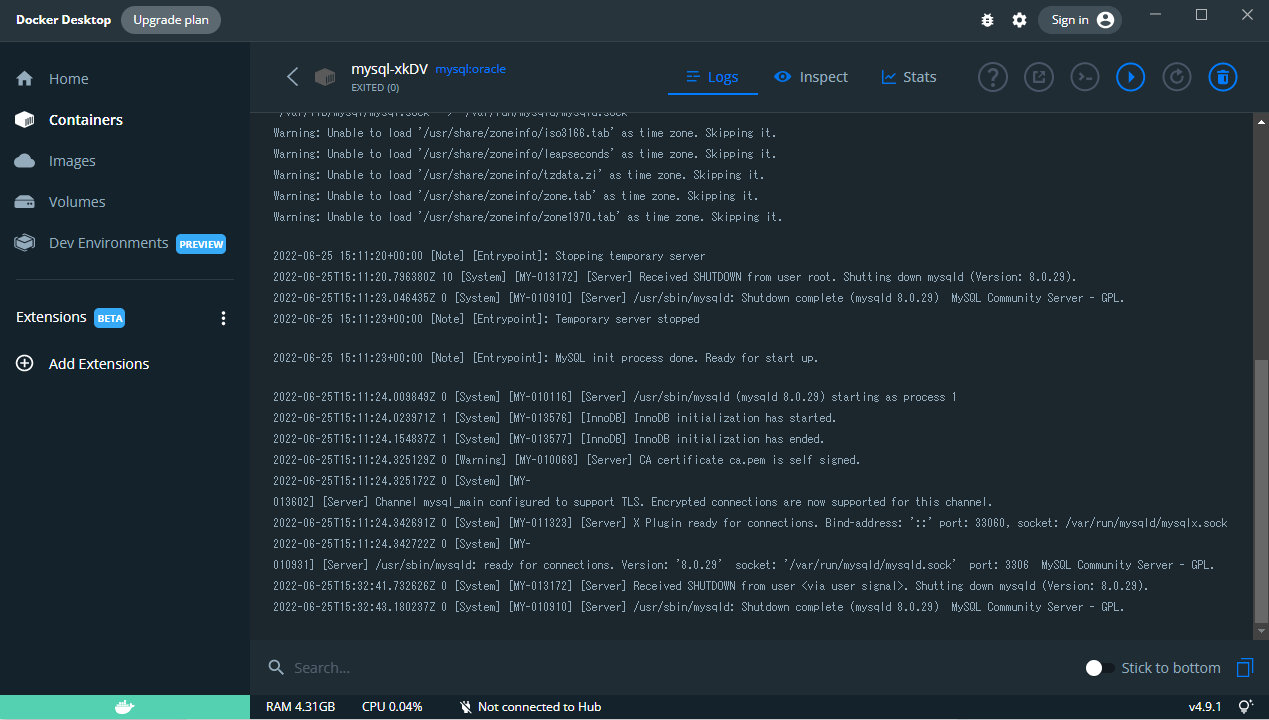
続いてDestroy。DELETEが見つかりましたので押してみます。
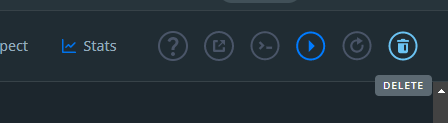
Remove containerのモーダルが出てきました。Removeを選択します
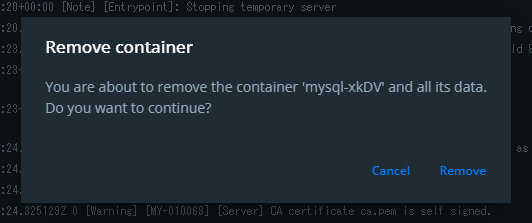
破壊した。。。と思います。なにやら画面にはコマンド実行したい時につかって。みたいな紹介が出力されています。
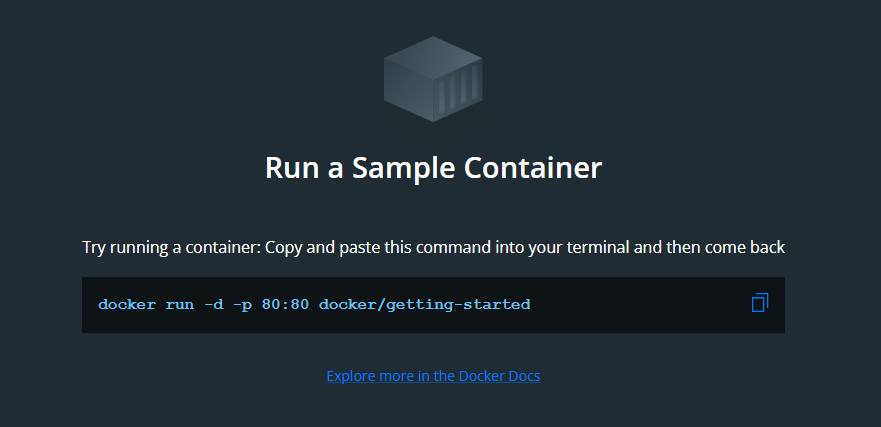
念のため、コンテナ起動状況とコンテナイメージを確認します
docker ps -a
何も起動していませんでした
docker images
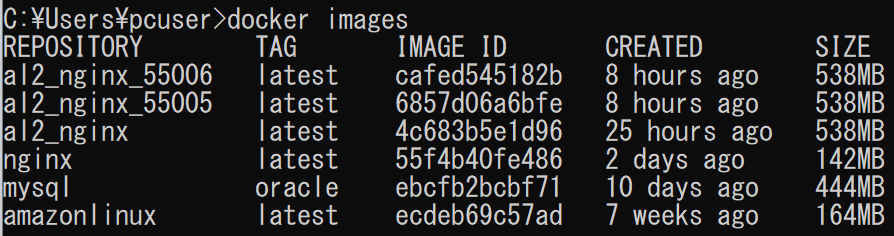
取得した覚えのないmysql:oracleコンテナイメージがありました。
Runした時にdockerが取得したと思います。
最後までお読みいただき、ありがとうございます。
今回はDocker Desktopを使って見ました。
コマンド大好き。ですが、GUIで1回ボタン押したらmysqlがローカルで使えるようになるなんて
とても便利で素敵です。
今後はもっと活用します。
よろしければ「***の説明、下手っぴ」や「***の言い回し変」など
ご意見、ご批判頂ければ幸いです。
Discussion